L'apprendimento è cambiato drasticamente nell'ultimo anno da quando una pandemia globale ha costretto la maggior parte del mondo al chiuso. Insegnanti e studenti hanno dovuto adattarsi rapidamente all'apprendimento online attraverso piattaforme di videoconferenza come Zoom , Webex , Google Meet , team Microsoft per dirne alcuni. Anche i numeri si dimostrano uguali con 1,2 miliardi di studenti costretto a passare alle lezioni e all'apprendimento online.
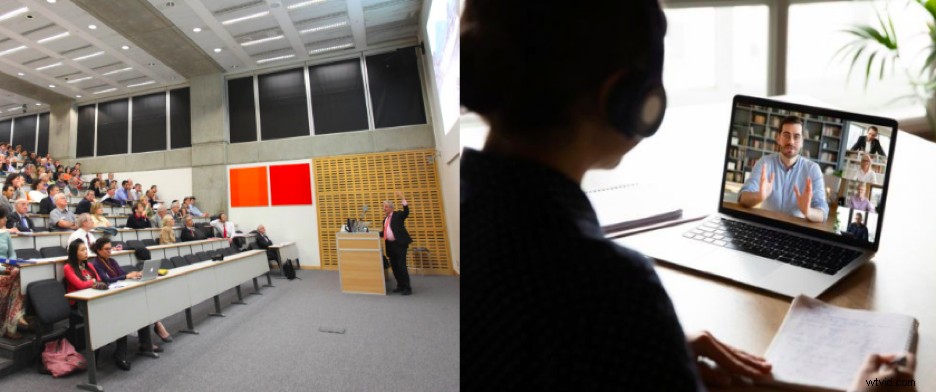
L'e-learning continuerà anche con il supporto diffuso di tutte le parti interessate. 33% degli amministratori delle scuole superiori continueranno a offrire corsi a distanza e online anche dopo la completa riapertura dei loro campus.
Sebbene le lezioni online, le lezioni siano di immenso aiuto, ci sono anche alcuni inconvenienti che includono il ritmo delle lezioni che a sua volta ostacola la capacità degli studenti di prendere appunti. Ciò ha portato a una crescente domanda di registrazioni delle lezioni e rese disponibili al termine della lezione online per gli studenti a cui fare riferimento quando studiano in seguito. In questo blog, diamo un'occhiata a come registrare video lezioni online gratuitamente utilizzando un registratore di lezioni.
In che modo la registrazione di lezioni e lezioni online è vantaggiosa?
- Gli studenti possono accedere alle lezioni in qualsiasi momento per riferimento
- Gli insegnanti possono condividere le lezioni con gli studenti che si sono persi la lezione
- Crea un archivio di video del corso che può essere collegato a compiti e attività
Le lezioni e le lezioni online possono essere registrate utilizzando un semplice registratore di lezioni . Ecco alcune delle migliori app per la registrazione di lezioni online a disposizione.
- Vmaker
- Panato
- Bandcam
- Facile
- Tecnico
In questa guida spiegheremo come registrare video lezioni online usando Vmaker. Le funzionalità disponibili nella versione gratuita di Vmaker lo distinguono dalla massa.
☛ Bonus Leggi:Guida passo passo Come creare video di formazioneCaratteristiche dell'app per la registrazione di lezioni online gratuita di Vmaker:
- Registrazione illimitata senza filigrana
- Archiviazione cloud a vita
- Cornici e filtri per la sovrapposizione della webcam
- Registrazione HD fino a 720P nella versione gratuita
- Condivisione social delle lezioni in un clic
Il piano gratuito è stato creato per consentire a studenti ed educatori di registrare le lezioni gratuitamente senza alcuna restrizione. A differenza di altre app di registrazione delle lezioni, non c'è un limite al numero di video e non c'è alcuna filigrana aggiunta ai video.
Inoltre, passando a uno dei piani a pagamento potrai sbloccare molte funzionalità che ti permetteranno di ottenere il meglio dalle registrazioni delle tue lezioni.
Funzionalità avanzate di Vmaker:
- Annotazione sullo schermo ed enfasi del mouse
- Cartelle e condivisione di file
- Programmazione registrazione lezioni
- Registrazione 4K HD
- Caricamento diretto su YouTube
- Scadenza automatica dei video
- Personalizzazione del marchio per ospitare e condividere lezioni
Cinque semplici passaggi per registrare una lezione video online
Passaggio uno:iscriviti al registratore di lezioni Vmaker
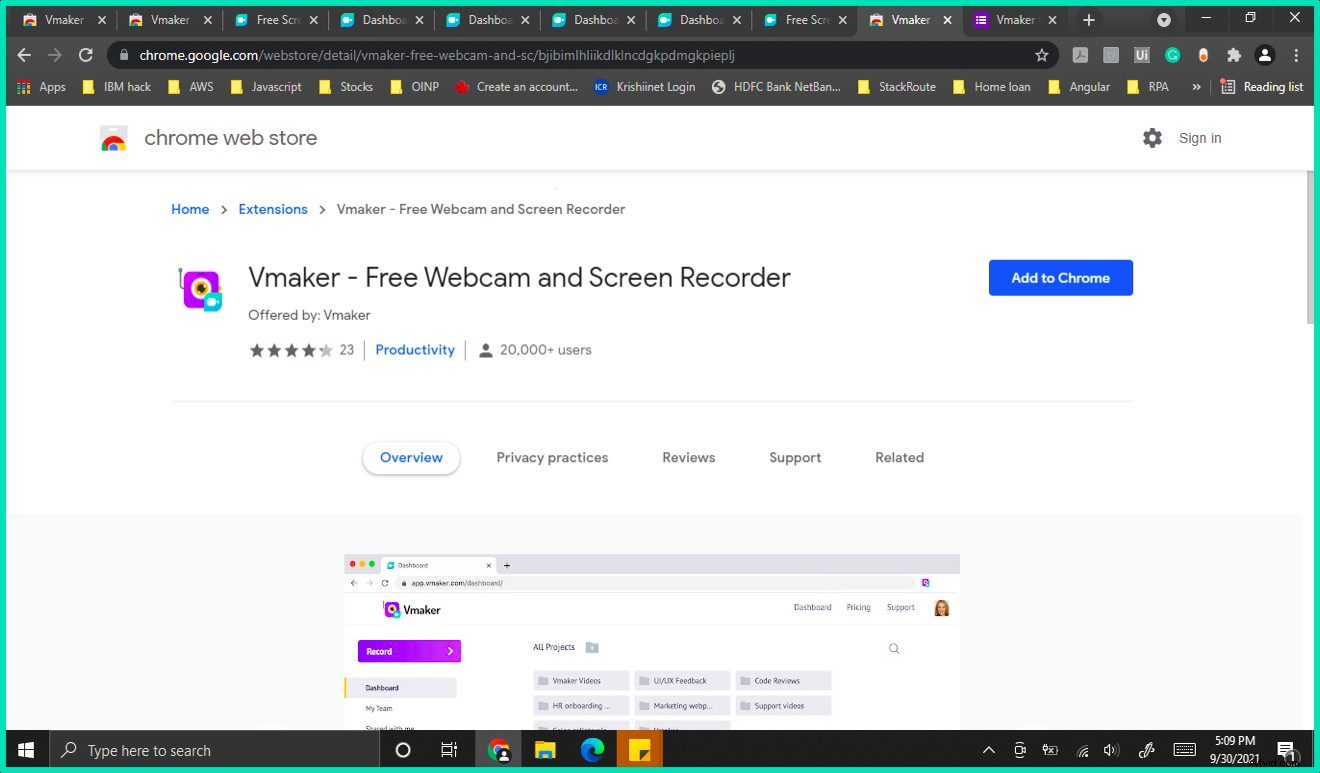
Il primo passo per registrare lezioni e lezioni online è iscriversi a Vmaker e quindi scaricare l'app o aggiungere l'estensione chrome al tuo browser Chrome. Sia l'app che l'estensione di Chrome offrono la stessa funzionalità per registrare le lezioni ed è tua comodità scegliere quella più adatta a te.
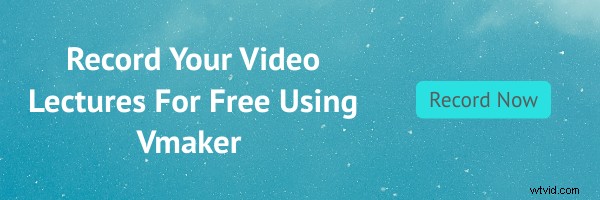
Suggerimento per professionisti: Fissa l'estensione di Chrome al tuo browser Chrome per un accesso facile e veloce.
Personalizza le impostazioni di registrazione e avvia la registrazione
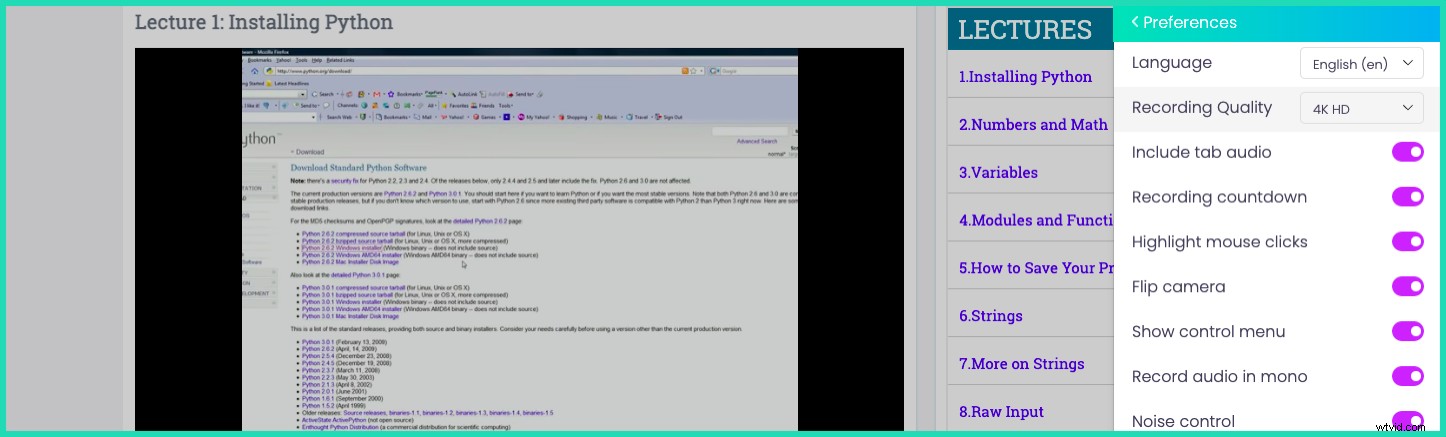
Apri l'app Vmaker e personalizza le tue preferenze di registrazione. Puoi scegliere tra sette lingue diverse, Vmaker è un registratore di schermo multilingue . Vmaker ti consente anche di fare una miriade di altre cose, tra cui aggiungere l'audio delle schede, evidenziare i clic del mouse, abilitare il controllo del rumore, capovolgere la fotocamera per ottenere il meglio dalla tua registrazione.
Inoltre, tieni presente che se stai registrando la lezione tramite l'estensione di Chrome, utilizza la registrazione della scheda corrente per acquisire l'audio della scheda.
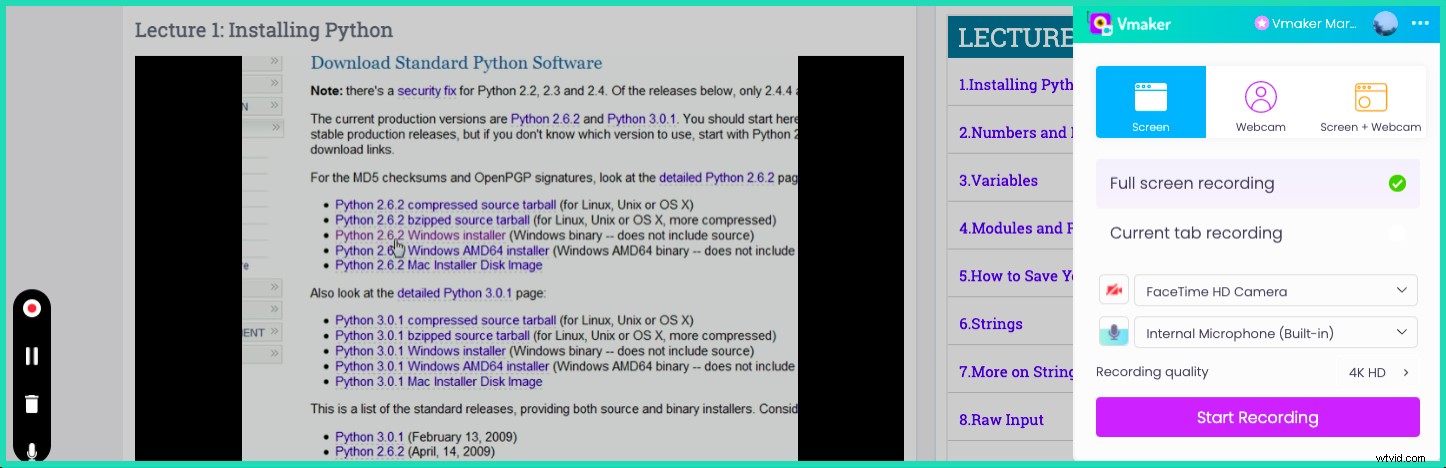
Una volta terminata la personalizzazione di Vmaker in base alle tue preferenze, puoi fare clic su Avvia registrazione per avviare la registrazione della lezione. Durante la registrazione puoi mettere in pausa la registrazione anche quando la lezione è in pausa, il che aiuta a registrare la lezione senza intoppi.
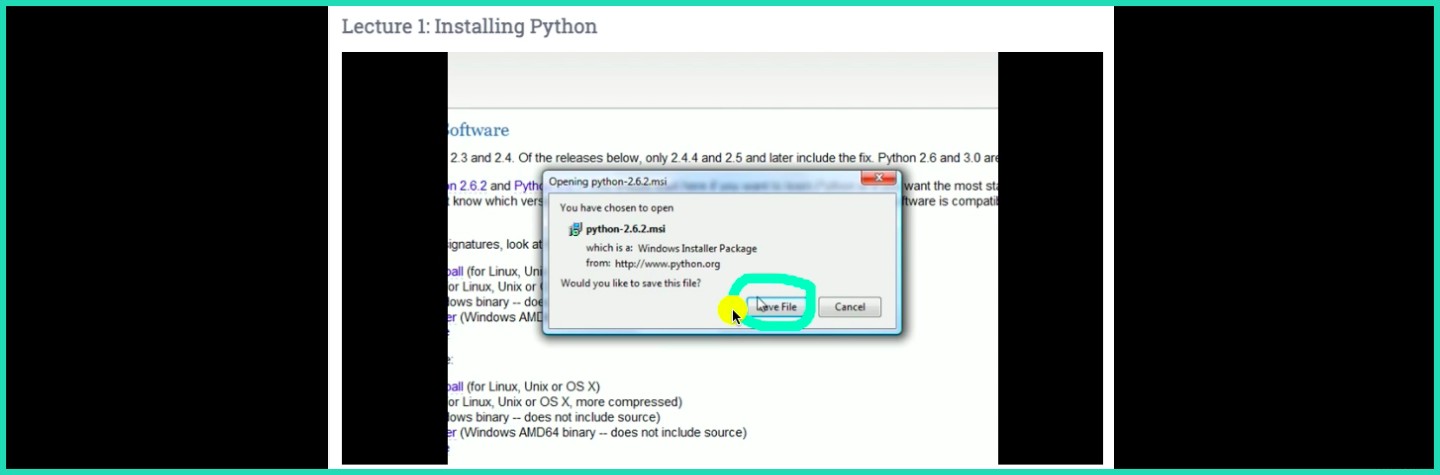
Il piano a pagamento di Vmaker ti consente anche di evidenziare alcune sezioni e prendere appunti durante la registrazione della lezione. Ciò è particolarmente utile in quanto non è necessario passare da un'app all'altra per prendere appunti.
Fase tre:termina la registrazione e modifica la lezione registrata
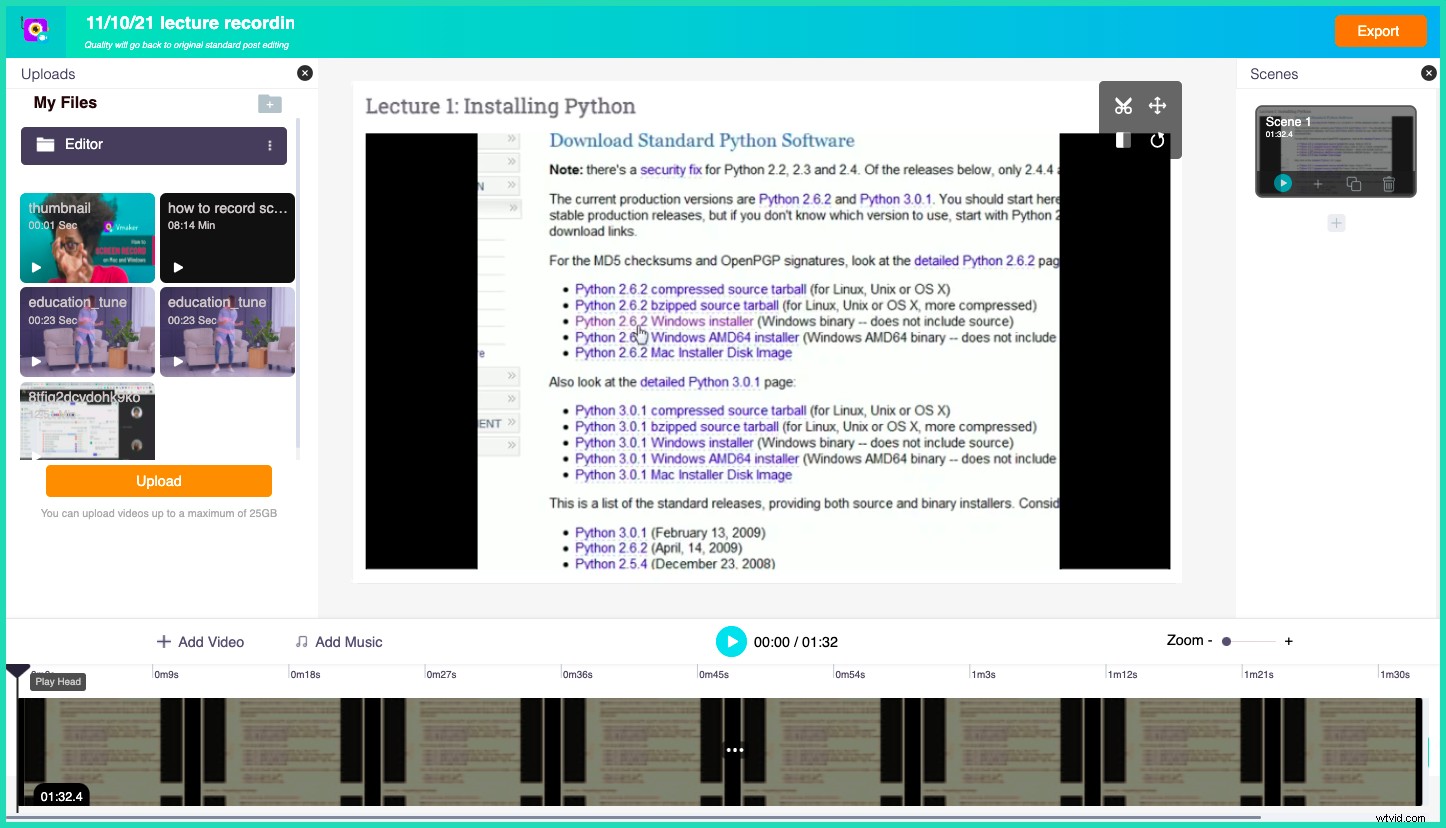
Una volta terminata la registrazione della lezione, fai clic sul pulsante Termina registrazione per salvare la registrazione. Il registratore di lezioni Vmaker è inoltre dotato di un editor video online integrato che ti consente di modificare la tua registrazione e rimuovere eventuali sezioni indesiderate che sono andate via dalla lezione.
Fase quattro:organizza e collabora utilizzando le registrazioni delle tue lezioni
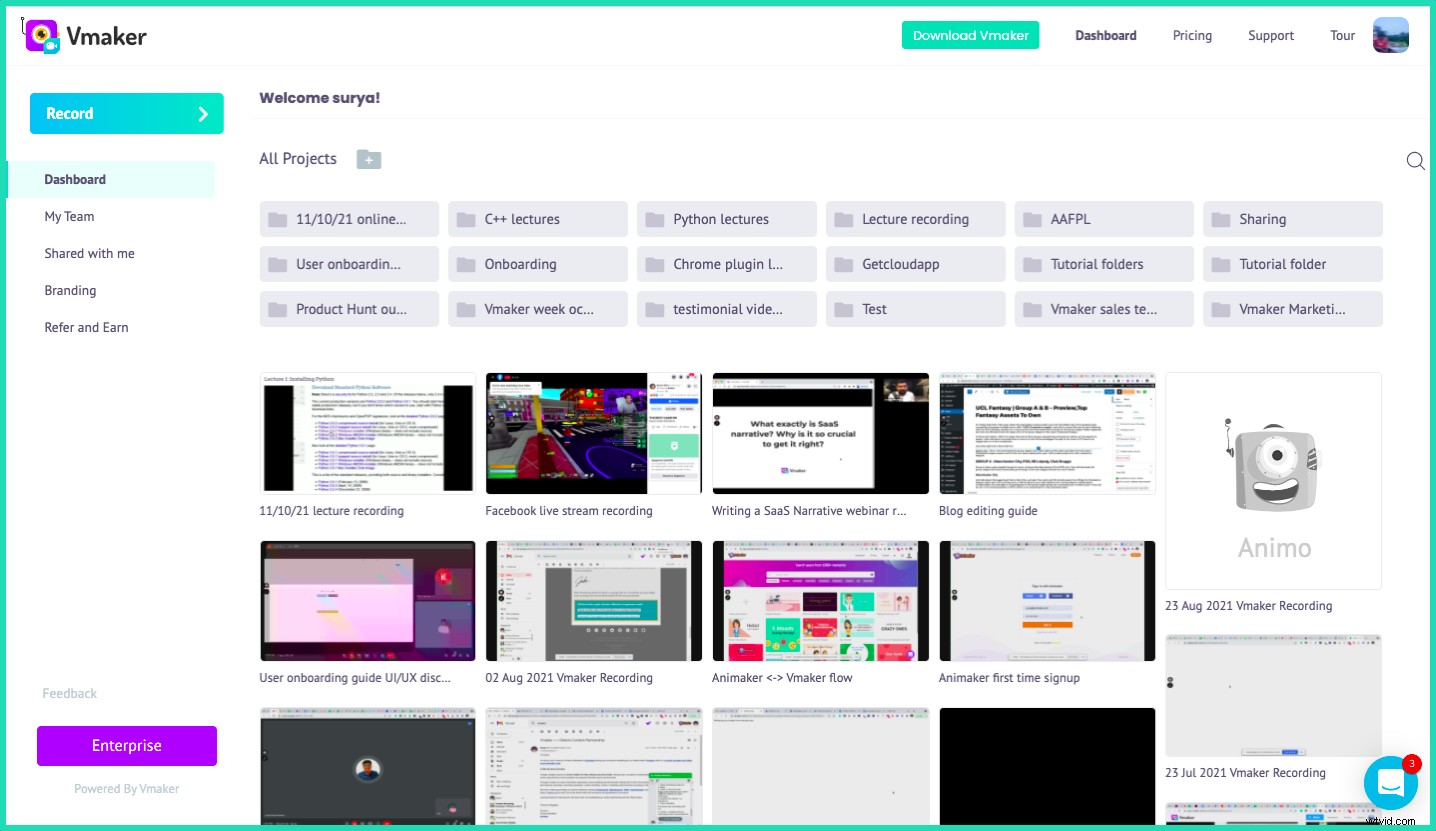
Una volta terminata la registrazione, le registrazioni delle tue lezioni appariranno sulla dashboard di Vmaker. È quindi possibile creare cartelle o spostare le registrazioni delle lezioni in cartelle esistenti per mantenere le registrazioni organizzate per riferimento futuro. Le cartelle possono anche essere condivise facilmente con chiunque invece di condividere ogni video uno per uno.
Fase cinque:condividi le registrazioni delle tue lezioni con chiunque
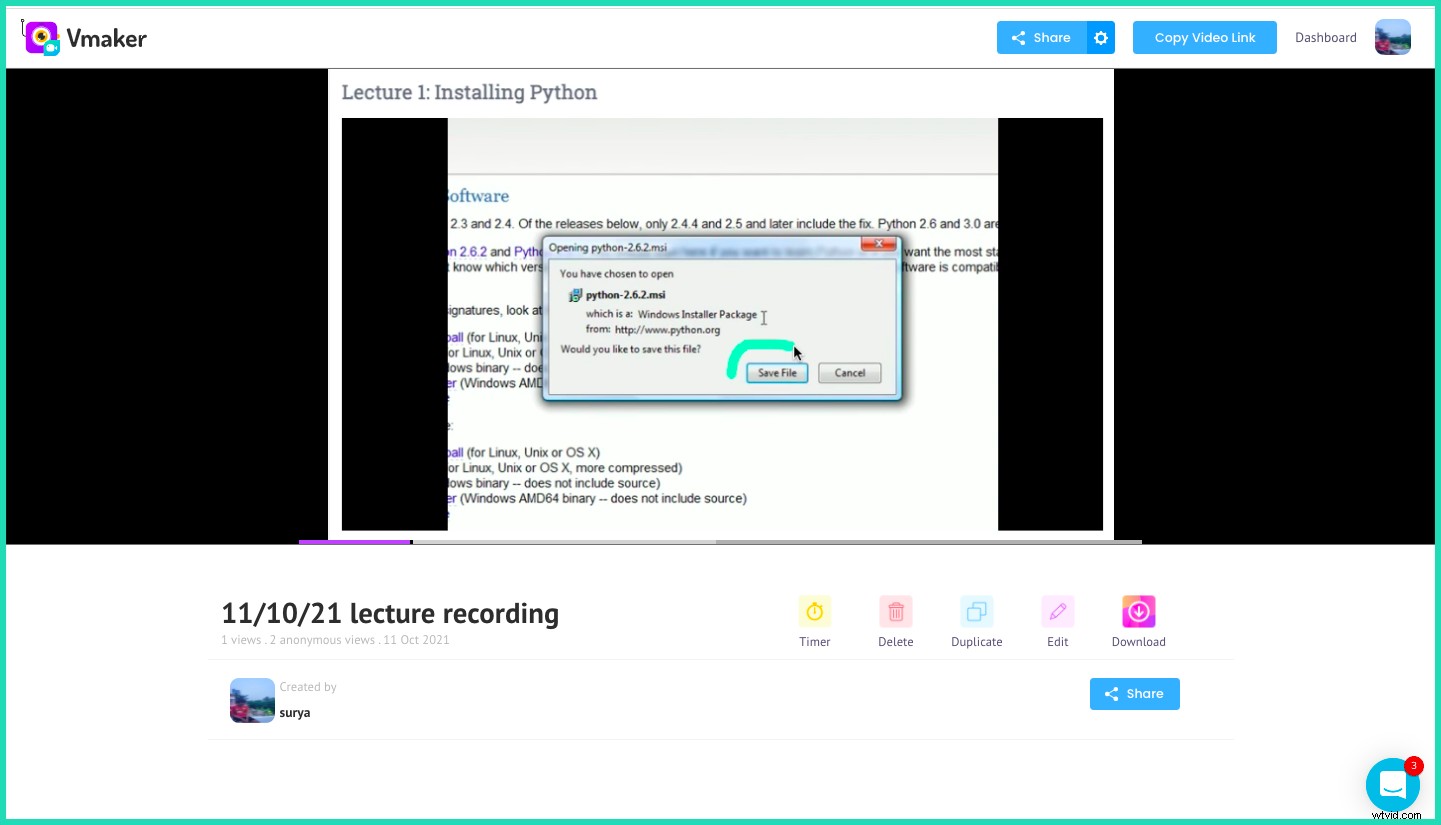
Questo è l'ultimo passo. Puoi condividere la registrazione della tua lezione con chiunque utilizzi l'opzione di condivisione. Vmaker ti consente anche di incorporare la registrazione su altri siti Web e piattaforme di apprendimento.
Allora, cosa stai aspettando, inizia a registrare le tue lezioni e lezioni online utilizzando il registratore di lezioni Vmaker .
☛ Bonus Leggi:Guida passo passo come registrare webinarDomande frequenti sulla registrazione delle lezioni online
Ho bisogno dell'autorizzazione dell'host per registrare le lezioni online?
Il registratore di lezioni Vmaker è un'app indipendente, quindi non è necessario ottenere il permesso dall'host per registrare la lezione o la lezione online.
Devo preoccuparmi delle dimensioni della registrazione poiché le lezioni e le lezioni online possono durare più a lungo?
Il registratore di lezioni Vmaker carica la registrazione della lezione direttamente sul cloud, quindi non devi preoccuparti della dimensione del file della registrazione della lezione.
Quanto tempo ci vorrà prima che la registrazione sia disponibile dopo aver terminato la registrazione?
La registrazione video viene resa disponibile istantaneamente senza alcun ritardo indipendentemente dalla durata della registrazione.
Verrà aggiunta una filigrana alla registrazione?
No, le registrazioni non avranno una filigrana anche se stai utilizzando il piano gratuito Vmaker per registrare lezioni online.
L'audio del presentatore e il mio verranno acquisiti?
Sì, sia l'audio del sistema (presentatore) che l'audio (audio del microfono) verranno acquisiti dal registratore di lezioni Vmaker.
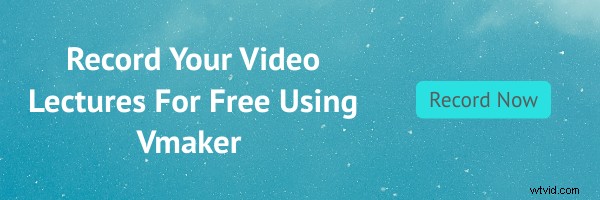
Prova Vmaker Screen Recorder gratuitamente.
Letture consigliate :
Come creare uno screencast in 4 semplici passaggi
Come registrare video di YouTube con Vmaker
Come si crea una presentazione video con diapositive
Come realizzare video didattici utilizzando Vmaker
Come realizzare video tutorial utilizzando Vmaker
